Som IT-expert skulle jag rekommendera den bästa gratis videoredigeraren med zoom in och ut effekt. Denna videoredigerare är mycket användarvänlig och har många funktioner som gör den till den bästa gratis videoredigeraren. Den har också ett mycket intuitivt gränssnitt.
Om du letar efter videoredigerare som du kan använda för att redigera videor med föra närmare eller minska Effekt, detta inlägg kommer att intressera dig. I det här inlägget kommer vi att lista några gratis videoredigeringsprogram som låter dig zooma in eller ut på videor.
konvertera batch till exe
Gratis videoredigerare som VSDC Free Video Editor, Lightworks, etc. tillhandahåller en dedikerad zoom in och ut funktion. Du kan helt enkelt välja zoomfunktionen och sedan ställa in de värden som du vill zooma in eller ut på videon till. Du kan tillämpa zoomeffekten på en specifik del av videon eller på hela videon enligt dina krav.
Den bästa gratis videoredigeraren med zoom in och ut effekt
Här är de bästa gratis videoredigerarna som erbjuder zoom in och ut funktion för att lägga till dina videor på Windows PC:
- Da Vincis beslutsamhet
- OpenShot
- Ljusteknik
- Gratis VSDC Video Editor
1] Da Vincis beslutsamhet
DaVinci Resolve är en professionell programvara för videoredigering och skapande som tillhandahåller en videouppskalningsfunktion. Detta är en betald programvara, men den erbjuder också en gratisversion som har alla funktioner du behöver för att skapa en fängslande video. Genom att använda den kan du använda zoom in och ut-effekt på dina videor. Det är dock lite svårt för förstagångsanvändare, så det är bäst att titta på några instruktionsvideor online innan du fortsätter. För att hjälpa dig kommer vi också att nämna proceduren för att lägga till zoomeffekt till din video.
Hur zoomar man in/ut video i DaVinci Resolve?
- Ladda ner och installera DaVinci Resolve och kör det.
- Lägg till original videofil.
- Gå till fliken 'Redigera'.
- Gå till avsnittet 'Effekter'.
- Lägg till en transformationseffekt.
- Justera Zoom X- och Y-värdena på fliken Inspektör.
- Lägg till en nyckelbildruta för att använda zoom på en specifik del av videon.
- Exportera utdatavideo.
För att komma igång, ladda bara ner och installera denna avancerade videoredigerare med zoomfunktion. Och öppna den sedan. Efter det från Massmedia fliken längst ned, visa och importera indatavideofilen och dra den sedan till tidslinjen för redigering.

Gå nu från botten av dess fönster till Redigera fliken och klicka sedan på Konsekvenser fliken överst i fönstret. Du kommer nu att kunna komma åt dess effektbibliotek. Välj bara Öppna Forex kategori och scrolla ner till Tillåt FX-konvertering underkategori. Det kommer vara Omvandla Effekt; välj det.
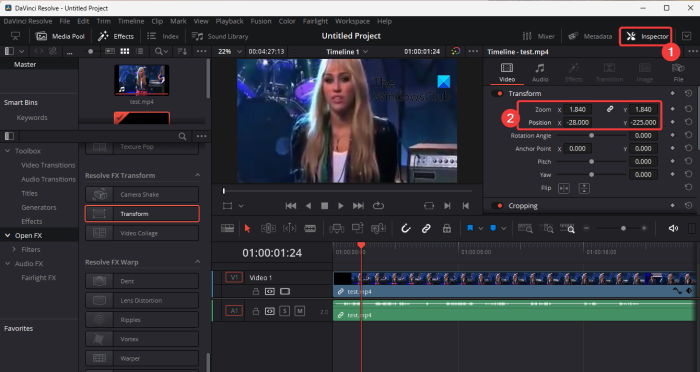
Nästa kan du se Inspektör fliken i höger sidofält. Härifrån kan du specificera Öka inställningar för att använda zoomeffekt på din video. Ställ bara in Zoom X, Zoom Y och Position enligt dina krav och zoomeffekten kommer att tillämpas på hela videon.
fliken för tyst av krom
Men om du vill använda zoomeffekten på en specifik del av videon kan du lägga till en nyckelbildruta genom att klicka på knappen Nyckelbild bredvid alternativet Zooma. Vi rekommenderar att du kollar in YouTubes handledning om hur du använder zoomeffekten på en vald del av en video för en bättre förståelse.
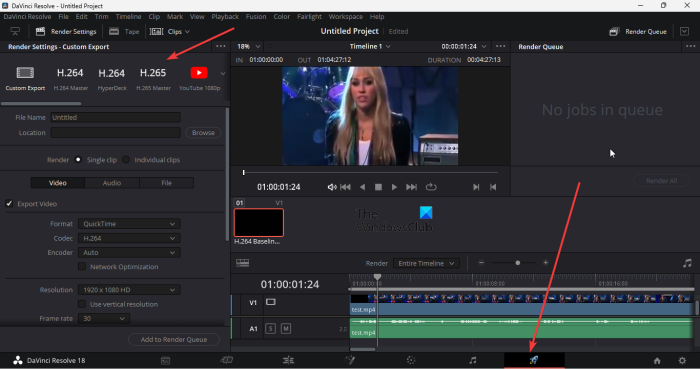
Efter det kan du spela upp den redigerade videon och kontrollera om den ser bra ut. Gå i så fall till Leverera längst ned i ditt GUI, ställ in videoutgångskonfigurationer och exportera din video. Den stöder vanliga videoformat som output, såsom MP4, AVI, MOV, etc. Du kan till och med exportera videor till YouTube, Vimeo, Twitter, Dropbox och andra plattformsspecifika format.
Det låter dig skapa fantastiska och professionella zoomvideor. Du kan ladda ner den härifrån .
Ser: Topp 5 gratis GoPro redigeringsprogram för Windows.
2] Det öppna skottet
OpenShot är en gratis videoredigerare med öppen källkod med zoom in och ut effekter. Du kan enkelt lägga till en zoomeffekt till en specifik del eller hela videon med denna gratis videoredigerare. Låt oss se hur.
Hur lägger man till zoomeffekt till vald del eller hela video med OpenShot?
- Ladda ner och installera OpenShot och starta dess GUI.
- Importera en videofil och dra den till tidslinjen.
- Välj den del av videon som du vill använda zoomeffekten på.
- Högerklicka på den valda delen.
- Välj Animera och välj önskat skalningsalternativ.
- Kolla liveförhandsvisningen av den redigerade videon.
- Spara den sista videon.
Ladda först ner den senaste versionen av OpenShot från den officiella webbplatsen och installera den på din dator. Starta nu denna videoredigerare.
Du kan nu öppna den ursprungliga videofilen med alternativet Arkiv > Importera filer. Efter det, dra de importerade videofilerna till tidslinjeavsnittet på fliken Projektfiler.
applikationen kunde inte starta korrekt (0x000007b)
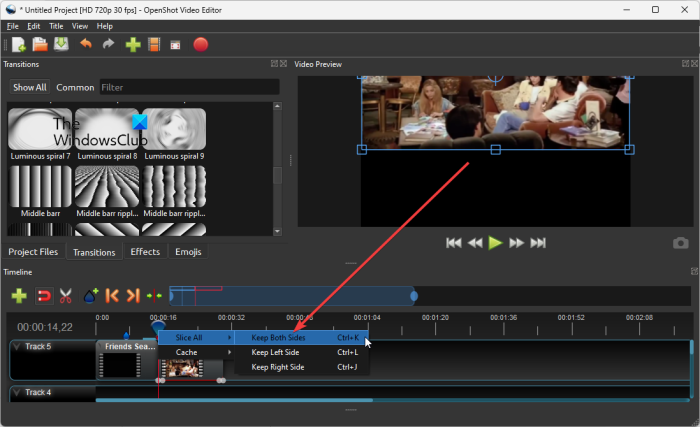
Efter det, dra i handtaget på videon för att välja startpunkten där du vill använda zoomeffekten. Klicka sedan på Lägg till markör och dra sedan handtaget till slutet av videodelen. Högerklicka sedan på markören och välj Klipp alla > Behåll båda sidorna möjligheten att dela videon.
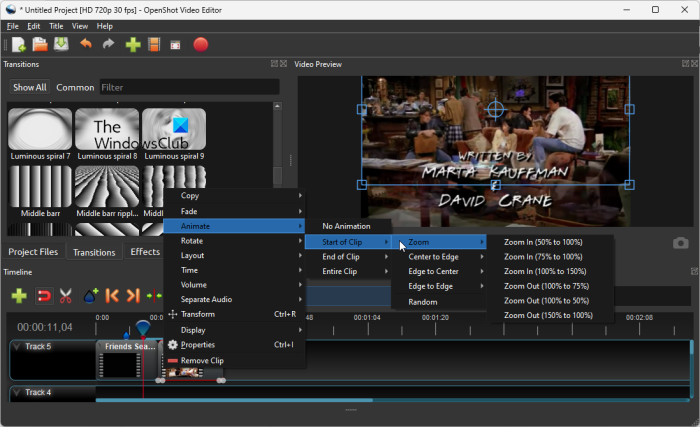
Efter det högerklickar du på den del av videon där du vill lägga till zoomeffekten, och från snabbmenyn gå till Animera alternativ. Här kommer du att kunna se olika alternativ, inklusive 'Start Clip














